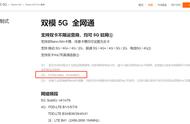Hello大家好,我是帮帮。今天跟大家分享一下word单页双页码设计技巧,分栏多项目批量编辑,复杂工作轻松完成。
有个好消息!为了方便大家更快的掌握技巧,寻找捷径。请大家点击文章末尾的“了解更多”,在里面找到并关注我,里面有海量各类模板素材免费下载,我等着你噢^^<——非常重要!!!
メ大家请看范例图片,word文档编辑,如果设置单页分栏双页码。メ

メ我们点击布局——栏——两栏。メ

メ插入——页脚——空白(三栏)。メ

メ点击页脚中间的内容——直接选取删除。メ

メ输入=2*,然后直接按下CTRL F9(公式设置)。メ

メ然后在大括号内输入英文page。メ

メ后面继续输入-1,输入完成以后全选。メ

メ全选后再次按下CTRL F9,大括号围起来。メ

メ我们把左侧的公式复制,粘贴到右下角,大家注意ALT F9可以在域设置间切换,方便调整。メ

メ点选右下角公式,将公式改为{=2*{page}}メ

メ然后按下ALT F9,切换为正常模式。メ

メ大家看单页双栏双页码设置完毕,批量添加不操心,大家赶紧GET住。メ

下载方法!帮帮将每天定时更新各种模板素材,获取方式。
1、请在评论区评论 点赞^o^
2、点击关注,关注本头条号
3、进入头条号页面,右上角私信功能,私信回复“表格”,直接获取各类素材。
,